क्या आप अपने फिदो राउटर और अपने होम नेटवर्क को सुरक्षित करना चाहते हैं? क्या आप अपना वायरलेस पासवर्ड बदलना चाहते हैं या अपने मेहमानों के लिए एक अलग वाईफाई नेटवर्क बनाना चाहते हैं ? हो सकता है कि आप गेमिंग में हैं यदि आप गेमिंग में हैं? खैर, इसे प्राप्त करने के लिए और बहुत कुछ, आपको सटीक फिडो राउटर लॉगिन चरणों को सीखने की आवश्यकता है।
इस लेख में, हम आपको दिखाने जा रहे हैं कि कैसे अपनी FIDO राउटर सेटिंग्स तक पहुंचें और वाईफाई नेटवर्क सेटिंग्स को संशोधित करें जो आपके राउटर और नेटवर्क को अधिक सुरक्षित बना देगा।
तुम्हें लगेगा:
- वाईफाई या वायर्ड कनेक्शन पर स्थानीय नेटवर्क तक पहुंच
- नेटवर्क से कनेक्ट करने के लिए एक उपकरण
- Fido राउटर व्यवस्थापक लॉगिन विवरण
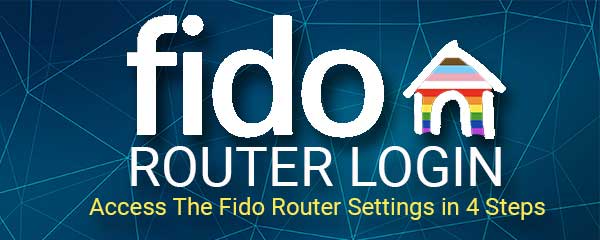
डिफ़ॉल्ट FIDO राउटर विवरण क्या हैं?
अन्य सभी राउटर की तरह, फिदो राउटर कारखाने से कुछ पूर्वनिर्धारित सेटिंग्स के साथ आते हैं। इनमें एक डिफ़ॉल्ट वाईफाई नाम और पासवर्ड, एक डिफ़ॉल्ट राउटर आईपी पता , इसी तरह शामिल हैं।
ये डिफ़ॉल्ट सेटिंग्स प्रारंभिक सेटअप और राउटर कॉन्फ़िगरेशन को बहुत आसान बनाती हैं। हालांकि, उनकी सादगी और इस तथ्य के कारण कि एक ही मॉडल के सैकड़ों या हजारों अन्य राउटर में बिल्कुल समान सेटिंग्स हैं, यह जल्द से जल्द उन्हें बदलने की सिफारिश की जाती है।
ये डिफ़ॉल्ट FIDO राउटर व्यवस्थापक लॉगिन विवरण हैं:
डिफ़ॉल्ट आईपी पता: 192.168.0.1
डिफ़ॉल्ट उपयोगकर्ता नाम: cusadmin
डिफ़ॉल्ट पासवर्ड: इसका वायरलेस पासवर्ड जो प्रारंभिक सेटअप के दौरान बनाया गया है। यदि आप नहीं जानते हैं कि आप पहले से जुड़े डिवाइस से वाईफाई पासवर्ड खोजने की कोशिश कर सकते हैं, या फ़ैक्टरी राउटर को रीसेट कर सकते हैं और इसे फिर से सेट कर सकते हैं।
नोट: राउटर के निचले हिस्से की जाँच करें और देखें कि क्या उस पर कोई लेबल है। इस लेबल में आमतौर पर डिफ़ॉल्ट लॉगिन विवरण होते हैं। यदि वे हमारे द्वारा प्रदान किए गए लोगों से अलग हैं, तो लेबल पर मुद्रित लोगों का उपयोग करें। इसके अलावा, यदि आपने या आपके ISP ने डिफ़ॉल्ट लॉगिन विवरण बदल दिया है, तो उनका उपयोग करना सुनिश्चित करें।
Fido राउटर में लॉगिन कैसे करें?
यदि आप तैयार हैं, तो हम अभी शुरू कर सकते हैं।
चरण 1 - क्या आप नेटवर्क से जुड़े हैं?
यह प्रमुख तत्व है जब आप अपनी FIDO राउटर सेटिंग्स तक पहुंचना चाहते हैं। आप जिस डिवाइस का उपयोग कर रहे हैं (लैपटॉप या कंप्यूटर, टैबलेट, एंड्रॉइड फोन या आईफोन) को नेटवर्क से कनेक्ट किया जाना चाहिए। आप वाईफाई पर कनेक्ट कर सकते हैं या आप ईथरनेट केबल का उपयोग करके सीधे राउटर से कनेक्ट कर सकते हैं। एक डिवाइस जो कनेक्टेड नहीं है, राउटर सेटिंग्स तक पहुंचता है। इसलिए, जांचें कि क्या आपका डिवाइस जुड़ा हुआ है। यदि यह है, तो चरण 2 पर जाएं।
चरण 2 - अपना ब्राउज़र खोलें
जिन उपकरणों का हमने अभी उल्लेख किया है, उनमें पहले से ही एक पूर्व-स्थापित वेब ब्राउज़र है। यह वास्तव में मायने नहीं रखता है कि क्या आप क्रोम, फ़ायरफ़ॉक्स या एज का उपयोग करना चाहते हैं।
क्या मायने रखता है कि ब्राउज़र को अपडेट करना होगा। कभी -कभी एक पुराने वेब ब्राउज़र और राउटर व्यवस्थापक डैशबोर्ड के बीच संघर्ष हो सकता है। इसे रोकने के लिए, ब्राउज़र को अपडेट करना सुनिश्चित करें।
चरण 3 - एड्रेस बार में FIDO IP दर्ज करें
डिफ़ॉल्ट FIDO राउटर IP पता 192.168.0.1 है। इस आईपी को ब्राउज़र के URL बार में टाइप करें और कीबोर्ड पर Enter दबाएं। आपको राउटर लॉगिन पेज देखना चाहिए। यदि राउटर लॉगिन पेज दिखाई नहीं देता है, लेकिन आप अपने ब्राउज़र में एक त्रुटि संदेश देखते हैं, तो जांचें कि क्या आपने आईपी को सही ढंग से टाइप किया है या जांचें कि क्या 192.168.0.1 सही आईपी है ।

नोट: यदि आपका ब्राउज़र एसएसएल प्रमाणपत्र के बारे में एक चेतावनी संदेश प्रदर्शित करता है तो आप उन्नत पर क्लिक करके इसे बायपास कर सकते हैं और फिर आगे बढ़ने के लिए चयन कर सकते हैं
चरण 4 - FIDO व्यवस्थापक उपयोगकर्ता नाम और पासवर्ड दर्ज करें
अब आपको व्यवस्थापक उपयोगकर्ता नाम और पासवर्ड दर्ज करना चाहिए। यदि ये सही हैं, तो आपको फिदो राउटर व्यवस्थापक डैशबोर्ड देखना चाहिए। आपको उन सेटिंग्स को खोजने में कोई समस्या नहीं है जिन्हें आप बदलना चाहते हैं, लेकिन यदि आप सुनिश्चित करते हैं कि आप क्या कर रहे हैं, तो कुछ भी करने से पहले राउटर सेटिंग्स का बैकअप लेना सुनिश्चित करें।
और यह होना चाहिए। अब आप अपनी FIDO राउटर सेटिंग्स को संशोधित कर सकते हैं।
FIDO WIFI नाम और पासवर्ड कैसे बदलें?
हमने पहले ही कहा है कि राउटर व्यवस्थापक पासवर्ड वाईफाई पासवर्ड है जिसे प्रारंभिक राउटर कॉन्फ़िगरेशन के दौरान स्थापित किया गया है। यह भी हर दूसरे महीने वायरलेस पासवर्ड बदलने की सिफारिश की जाती है, खासकर यदि आप इसे अपने मेहमानों और आगंतुकों के साथ बहुत कुछ साझा करते हैं। तो, यहाँ वह जगह है जहाँ आप उन सेटिंग्स को पा सकते हैं जिन्हें आपको बदलने की आवश्यकता है।
अपने FIDO राउटर में लॉगिन करने के बाद, शीर्ष पर मेनू से वायरलेस का चयन करें। उसके बाद बुनियादी सेटिंग्स का चयन करें। 2.4G पर क्लिक करें और नेटवर्क नाम (SSID) फ़ील्ड में नया WIFI नेटवर्क नाम दर्ज करें।
मूल सेटिंग्स अनुभाग में वायरलेस पासवर्ड भी बदला जा सकता है। 2.4G टैब में, पासवर्ड फ़ील्ड में नया वायरलेस पासवर्ड दर्ज करें।
सेव परिवर्तन बटन पर क्लिक करके परिवर्तनों को सहेजें और आप जाने के लिए अच्छे हैं।
यदि आप अपने 5GHz वायरलेस नेटवर्क का नाम बदलना चाहते हैं तो चरणों को दोहराएं। हालाँकि, यदि आपने नेटवर्क नाम और वायरलेस पासवर्ड को स्टीयरिंग करने में सक्षम किया है, तो 5GHz नेटवर्क के लिए भी अपडेट किया जाएगा। यदि इसका अक्षम आपको इसे मैन्युअल रूप से ऊपर वर्णित करना होगा।
अनुशंसित पाठ:
- अपने राउटर को हैकर्स से कैसे बचाएं? (वाई-फाई सुरक्षा युक्तियाँ)
- अपने वायरलेस नेटवर्क को कैसे एन्क्रिप्ट करें? (एक गहन गाइड)
- WPA2 का उपयोग करने के लिए राउटर को कैसे कॉन्फ़िगर करें?
फैक्ट्री डिफॉल्ट्स के लिए Fido राउटर को कैसे रीसेट करें?
राउटर को फ़ैक्टरी सेटिंग्स में रीसेट करने के लिए आपको राउटर को खरोंच से सेट करना होगा। यह प्रक्रिया आपके द्वारा पहले किए गए सभी परिवर्तनों को हटा देती है और राउटर को उन सेटिंग्स में बदल देती है जो कारखाने में पूर्वनिर्धारित की गई हैं।
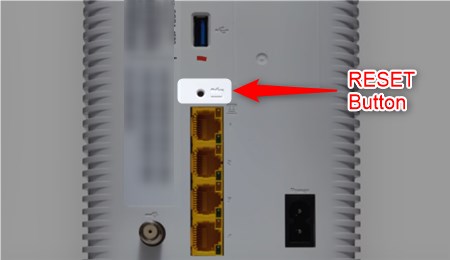
अपने फ़िडो राउटर को फ़ैक्टरी डिफॉल्ट्स में रीसेट करने के लिए आपको पेन या पेपरक्लिप जैसी नुकीले ऑब्जेक्ट की आवश्यकता होगी। अब, फिदो राउटर के पीछे रीसेट बटन का पता लगाएं।
यह बटन आमतौर पर एक पिनहोल के अंदर छिपा होता है और आपको इसे दबाने के लिए एक पेन या पेपरक्लिप की आवश्यकता होती है। रीसेट बटन दबाएं और इसे 10 सेकंड के लिए दबाए रखें। राउटर रिबूट के बाद, आप राउटर पर लेबल पर मुद्रित डिफ़ॉल्ट लॉगिन विवरण का उपयोग करके इसे लॉगिन कर पाएंगे। अब अपने FIDO राउटर को फिर से स्थापित करने के लिए यहां दिए गए निर्देशों का पालन करें।
अंतिम शब्द
अब आपको पता होना चाहिए कि अपने FIDO राउटर में कैसे लॉगिन करें और वायरलेस नेटवर्क सेटिंग्स को संशोधित करें। बेशक, कई अन्य सेटिंग्स हैं जिन्हें बदला जा सकता है, बस उन परिवर्तनों पर नज़र रखें जो आप कर रहे हैं यदि आप ऐसा करने में बहुत आश्वस्त नहीं हैं।
इसके अलावा, पासवर्ड और अन्य लॉगिन विवरण याद रखना सुनिश्चित करें। यदि आप इन्हें भूल जाते हैं, तो आपको राउटर को फ़ैक्टरी सेटिंग्स में रीसेट करना होगा और राउटर को फिर से फिर से कॉन्फ़िगर करना होगा ।
